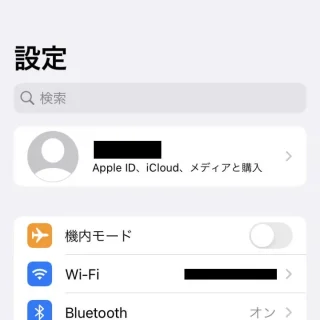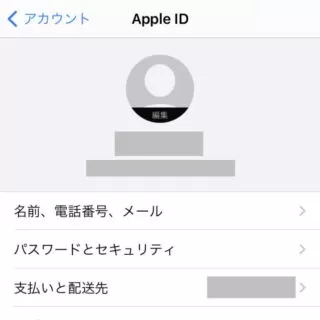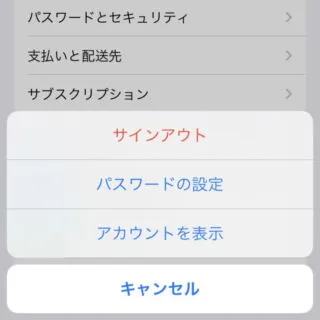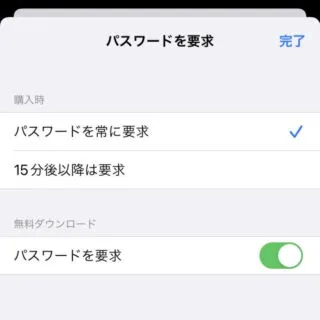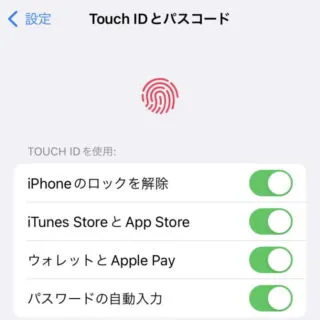iPhone/iPadにおいて「App Storeでアプリをダウンロード&インストールする」と言う場合、有料アプリは当然のこと無料アプリでも[パスワード]や[Touch ID(指紋認証)]などの認証が必要になる場合がありますが、【パスワードなし】でダウンロード&インストールできるようにすることも可能です。
パスワードの要否
App Storeで「有料アプリの購入」や「アプリ内の課金」をする際には[パスワード]や[Touch ID(指紋認証)]などの認証が必要となりますが、連続して購入する際に都度の入力が面倒であれば、一定時間に限り認証を省略しパスワードなしで購入するよう設定することができます。
また、「無料アプリのダウンロード」であっても[パスワード]や[Touch ID(指紋認証)]などの認証をオン/オフすることができます。
ただし、パスワードなし(認証なし)に設定すると第三者によって勝手に操作されてしまう可能性があるので注意してください。
パスワード要求を変更するやり方
- 設定より【(自分の名前)】をタップします。
- Apple IDより【メディアと購入】をタップします。
- メディアと購入より【パスワードの設定】をタップします。
- パスワードを要求の[購入時]より【パスワードを常に要求】【15分後以降は要求】を選択します。
有料アプリの購入などが対象です。
- パスワードを要求の[無料ダウンロード]よりオン/オフを選択します。
無料アプリのダウンロードなどが対象です。
パスワード要求を変更するやり方は以上です。
[パスワード]の代わりに[Touch ID(指紋認証)]などを使うこともできます。
App StoreでTouch IDを使うか変更するやり方
- 設定より『Touch ID / Face IDとパスコード』をタップします。
- Touch ID / Face IDとパスコードより『iTunes StoreとApp Store』のオン/オフを切り替えます。
オンにする場合には【Apple IDのパスワード】を入力する必要があります。
App StoreでTouch IDを使うか変更するやり方は以上です。
[パスワード]の代わりに[Touch ID(指紋認証)]などの認証を使えば面倒では無いと思うので、パスワード要求はオンをオススメします。